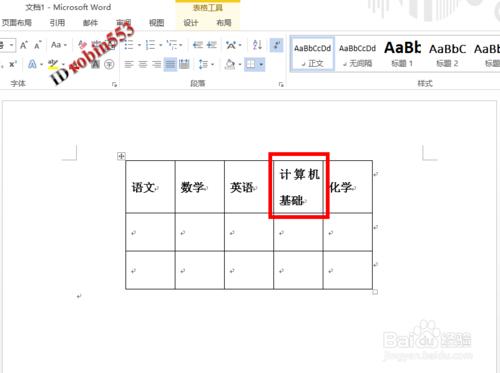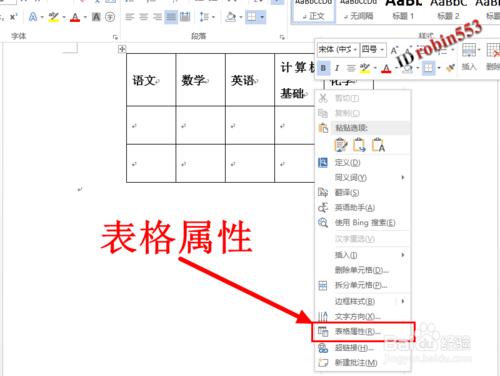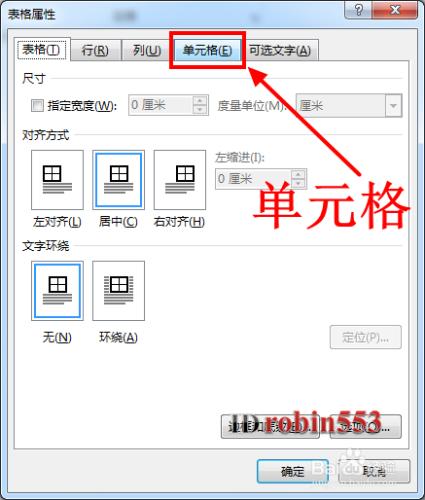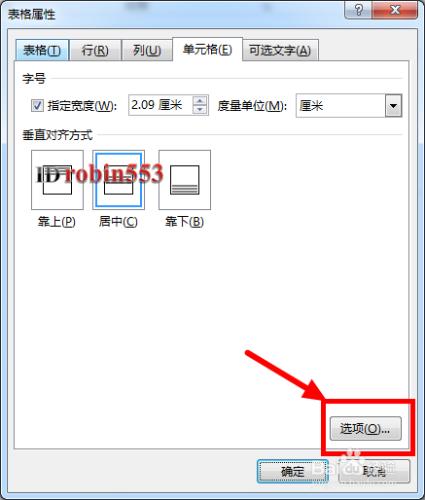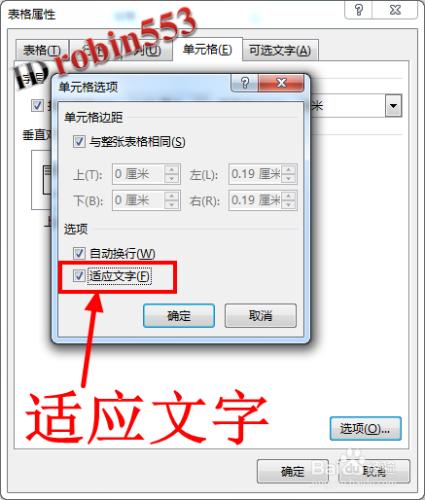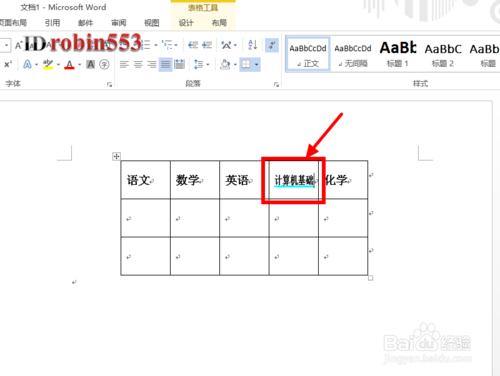在使用Word進行文件編輯時,經常遇到表格,在表格大小固定的情況下,表格的文字由於字數不一樣,所以經常出現有的單元格是一行,有的卻是幾行文字,影響了表格的美觀,其實我們可以通過設定使文字適應單元格大小的,現在小編就和大家分享Word表格使文字適應表格大小的方法。
工具/原料
Office Word
方法/步驟
如下圖所示,我們需要將兩行文字的單元格變成一行文字與單元格的大小相適應。將插入位置定位在該單元格中。
接下來點選滑鼠右鍵,然後從右鍵選單中選擇“表格屬性”選項。
開啟表格屬性視窗後,點選頂部的“單元格”選項卡。
進入單元格選項卡後,點選視窗右下角的“選項”按鈕。
在開啟的選項視窗中,勾選“適應文字”選項,然後點選“確定”。
回到編輯區,你就可以看到表格中文字已經調整成適應單元格大小的狀態了。
注意事項
教程中所使用的Word2013,介面與其他版本略有差異,設定方法一致。